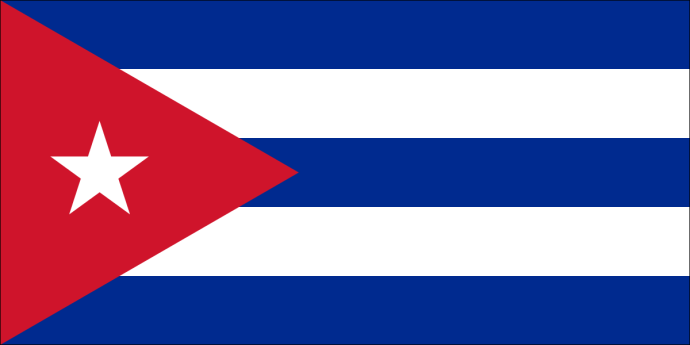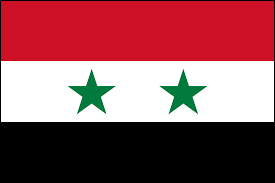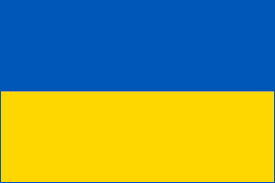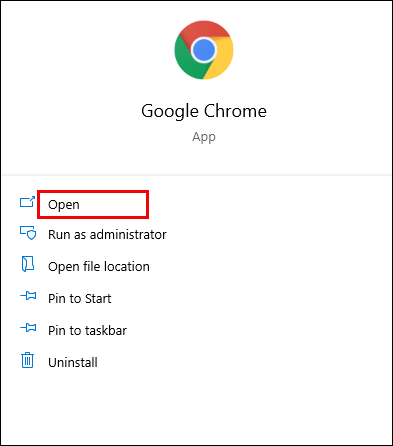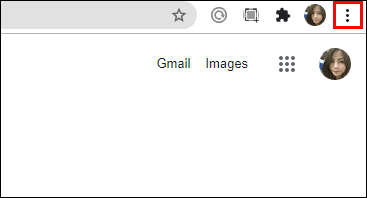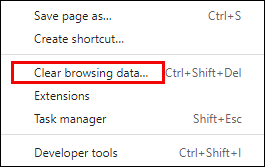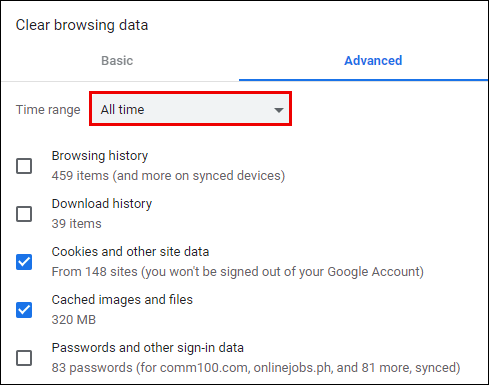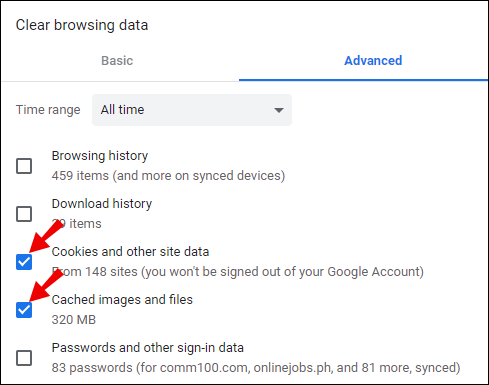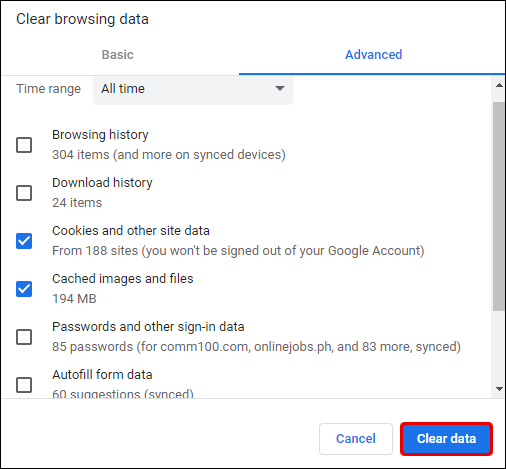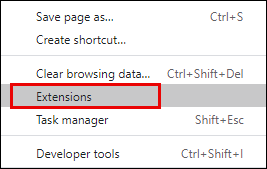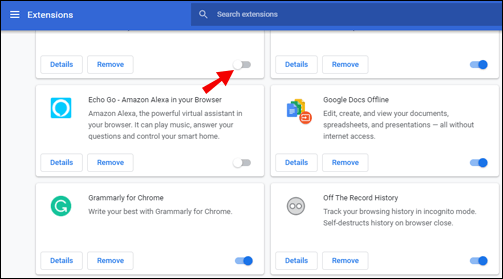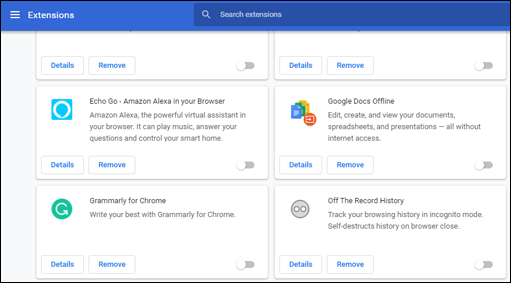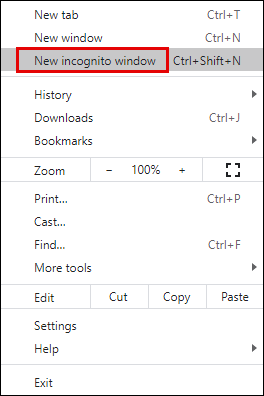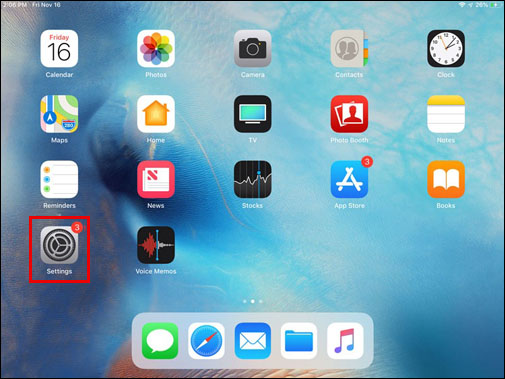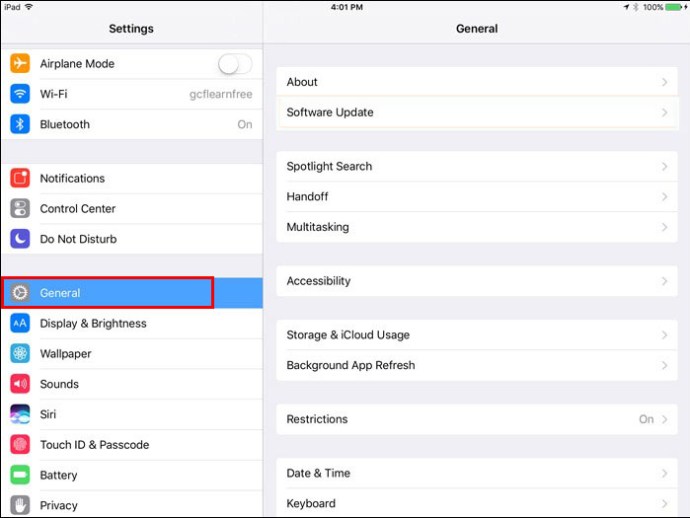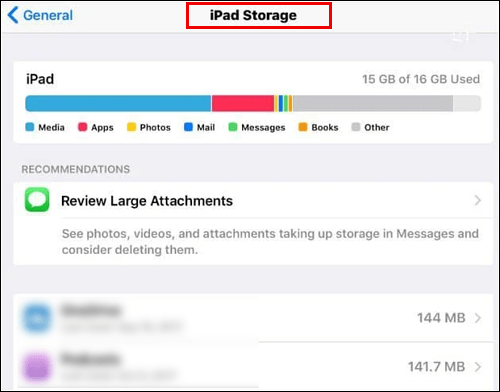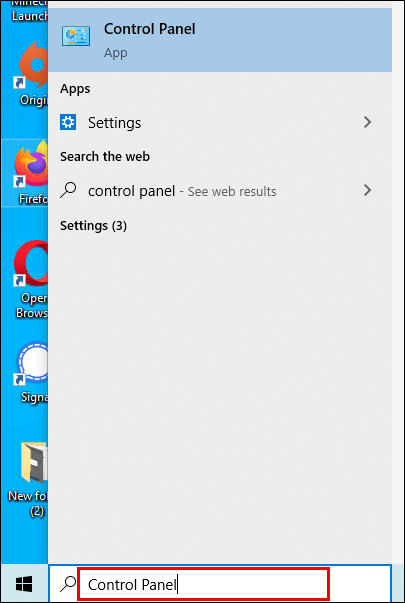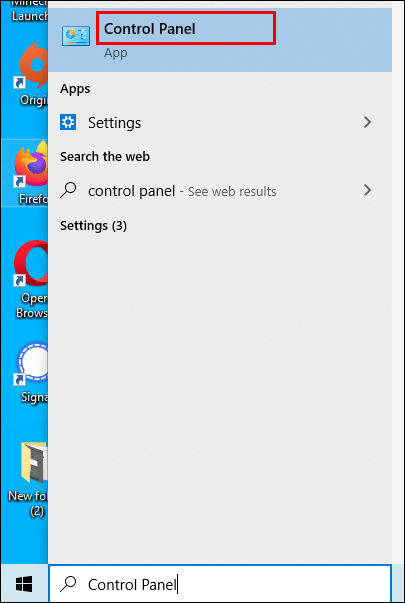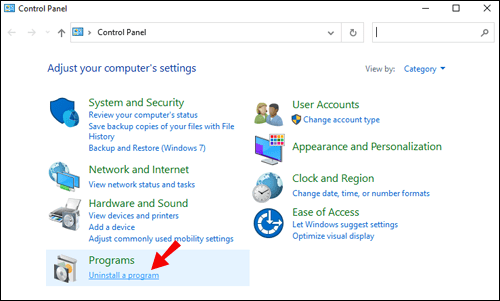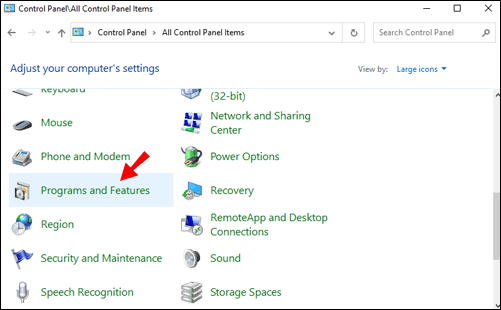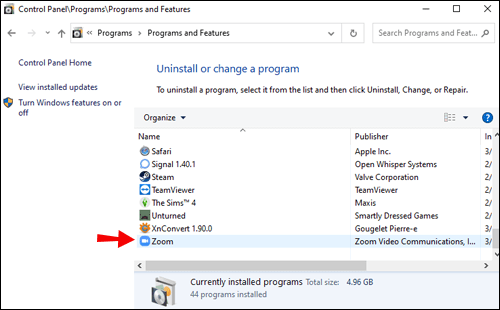Dacă vedeți un mesaj de eroare „nu sunteți eligibil să vă înscrieți pentru Zoom în acest moment” în timpul procesului de înregistrare sau de conectare, este posibil să doriți să știți ce înseamnă și cum să o remediați.

În acest articol, vom vorbi despre cauzele comune ale acestei erori și despre lucrurile pe care le puteți încerca să o rezolvați atunci când accesați Zoom prin desktop. În plus, câteva sfaturi pentru începători pentru a vă ajuta să începeți:
Nu sunteți eligibil să vă înscrieți la Zoom în acest moment
De obicei, există două cauze pentru acest mesaj de eroare – furnizarea unei date de naștere sub 16 ani sau încercarea de a accesa Zoom din țări cu restricții. Zoom poate avea, de asemenea, o problemă cu informațiile salvate în browser sau o extensie.
„Nu sunteți eligibil să vă înscrieți la Zoom în acest moment” Semnificația
Cele două cauze tipice pentru acest mesaj de eroare:
1. Restricție de vârstă
Din motive de securitate, pe platforma Zoom este stabilită o limită de vârstă de 16 ani.
2. Accesarea dintr-o țară cu restricții
Din motive de reglementare, veți primi și acel mesaj de eroare atunci când accesați din următoarele țări:
- Cuba
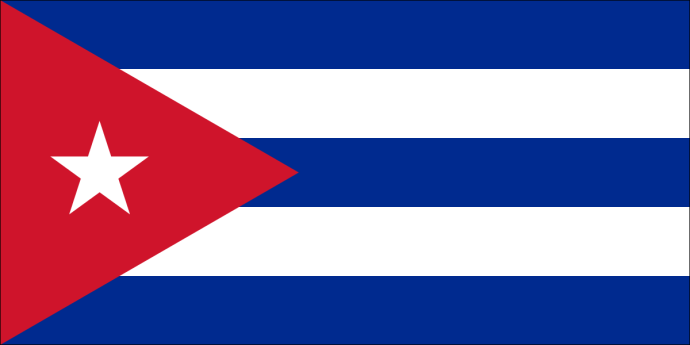
- Iranul

- Coreea de Nord

- Siria
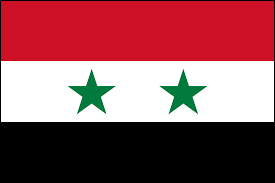
- Ucraina (regiunea Crimeea).
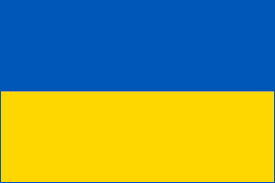
Nu sunteți eligibil să vă înscrieți la Zoom în acest moment - Ce trebuie să faceți
Pentru a scăpa de acest mesaj de eroare, luați în considerare/încercați următoarele:
1. Verificați dacă locația dvs. se află pe Lista de locații restricționate.
Rețineți că Zoom are o restricție de vârstă de 16 ani și nu permite accesul nimănui mai tineri. Dacă ați introdus o dată de naștere mai mică de 16 ani, este posibil ca browserul dvs. să fi salvat informațiile și va anunța Zoom atunci când încercați să vă conectați din nou. În acest caz, goliți memoria cache înainte de a încerca să vă conectați.
Pașii vor diferi ușor, în funcție de browserul pe care îl utilizați. Faceți următoarele pentru a vă șterge memoria cache prin Google Chrome:
- Deschideți Chrome.
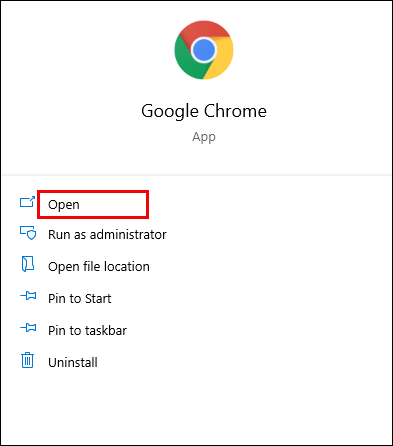
- Selectați meniul cu trei puncte în dreapta sus.
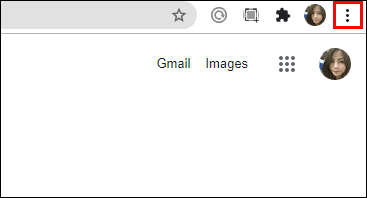
- Selectați „Mai multe instrumente” > „Ștergeți datele de navigare”.
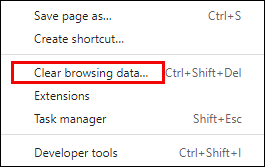
- Din „Interval de timp”, selectați „Tot timpul” pentru a elimina totul.
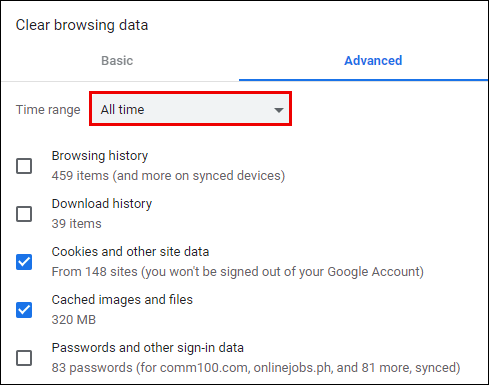
- Bifați casetele de lângă „Cookie-uri și alte date de site” și „Imagini și fișiere stocate în cache”.
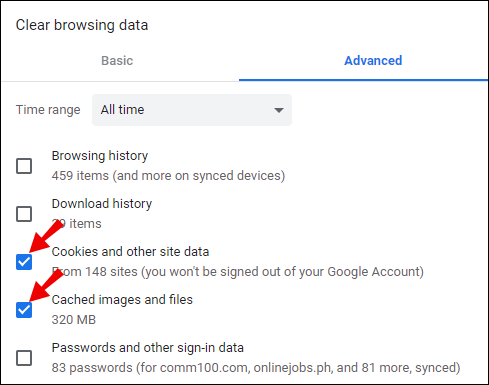
- Selectați „Ștergeți datele”.
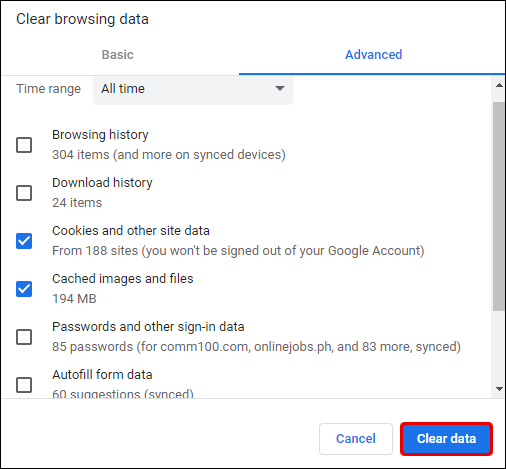
Dacă utilizați alt browser, accesați pagina oficială de asistență pentru pașii despre cum să vă ștergeți memoria cache.
2. Încercați să dezactivați extensiile de browser
Uneori, adăugați blocant și alte extensii de browser afectează Zoom, împiedicându-vă să finalizați înregistrarea.
Încercați să dezactivați toate extensiile de browser înainte de a încerca să vă înregistrați. Pentru a face acest lucru în Chrome:
- Faceți clic pe meniul cu trei puncte în dreapta sus.
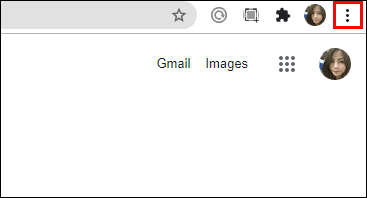
- Selectați „Mai multe instrumente” > „Extensii”.
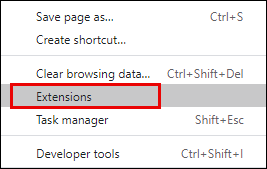
- Veți vedea toate extensiile pe care le-ați instalat în browser.
- Faceți clic pe glisorul Activat/Dezactivat, trageți-l spre stânga pentru a dezactiva extensiile. Sau apăsați „Ștergeți” dacă decideți că nu mai aveți nevoie.
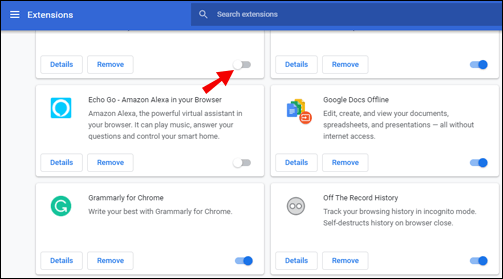
- Repetați până când toate extensiile sunt dezactivate, apoi închideți browserul.
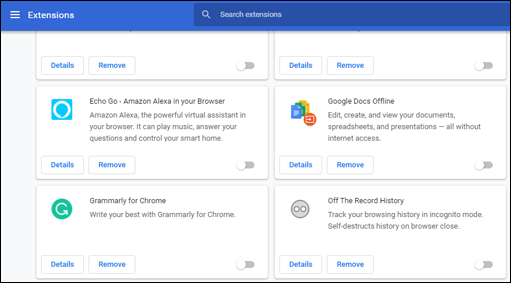
3. Încercați să utilizați modul privat sau incognito
Dacă accesați Zoom în timp ce utilizați browserul în modul normal, încercați să comutați la modul de navigare privată sau la modul incognito pentru a vedea dacă acest lucru vă ajută.
Pentru a utiliza navigarea privată în Google, procedați în felul următor:
- Faceți clic pe meniul cu trei puncte în dreapta sus.
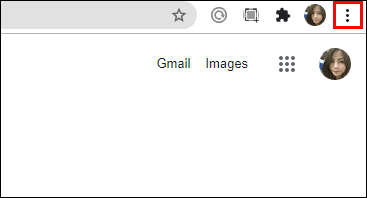
- Selectați „O nouă fereastră incognito”.
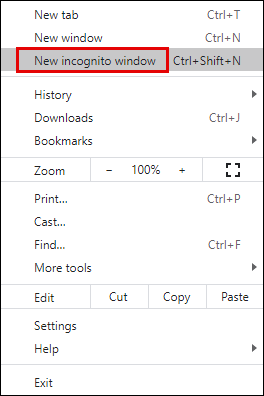
- Aceasta deschide o fereastră nouă pentru navigarea privată. Toate filele deschise în această fereastră vor fi în modul incognito. După ce închideți această fereastră și deschideți una nouă, veți reveni la navigarea obișnuită.
4. Încercați să accesați de pe un alt dispozitiv
Unii utilizatori Zoom constată că, după ce au primit mesajul de eroare, l-au putut accesa de pe un alt dispozitiv. Încercați să vă înscrieți/conectați-vă folosind laptopul, tableta sau telefonul, oricare este cel mai convenabil.
Tot fără noroc? Dacă întâmpinați în continuare probleme, contactați echipa de asistență Zoom.

Nu sunteți eligibil să vă înscrieți pentru Zoom în acest moment pe iPad
Dacă primiți acest mesaj când data nașterii este corectă și nu sunteți dintr-o țară cu restricții, încercați să dezinstalați/reinstalați aplicația Zoom. Pentru a face acest lucru de pe iPad:
- Accesați și deschideți „Setări”.
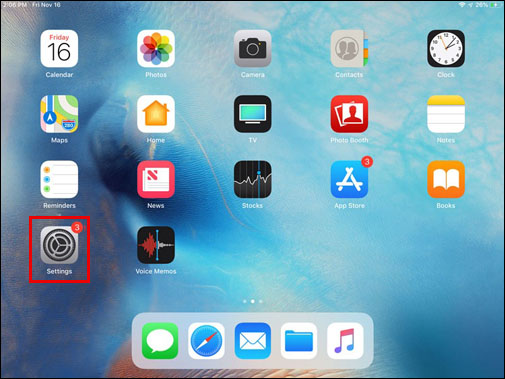
- Selectați „General”.
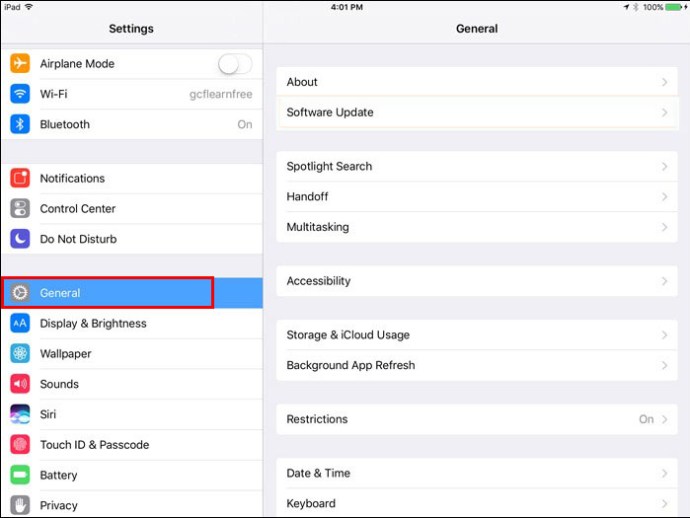
- Selectați „Stocare iPad”.
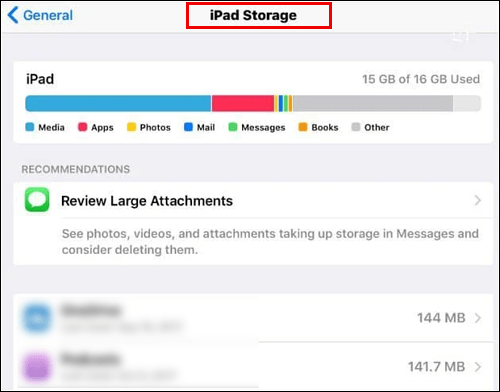
- Selectați „Zoom”.
- Selectați „Ștergeți aplicația”, citiți confirmarea > „Ștergeți aplicația”.
- Vizitați App Store pentru a reinstala Zoom.
Nu sunteți eligibil să vă înscrieți pentru Zoom în acest moment Windows PC
Dacă primiți acest mesaj când data nașterii este corectă și eligibilă și nu sunteți dintr-o țară cu restricții, încercați să dezinstalați/reinstalați aplicația Zoom. Pentru a face acest lucru de pe computerul cu Windows:
- Accesați bara de căutare Windows și intrați în „Panou de control”.
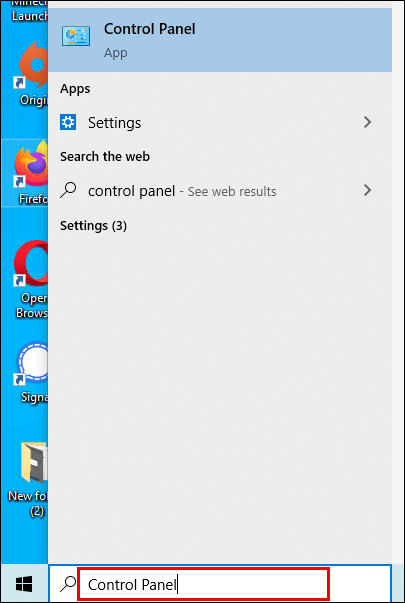
- Selectați „Panou de control”.
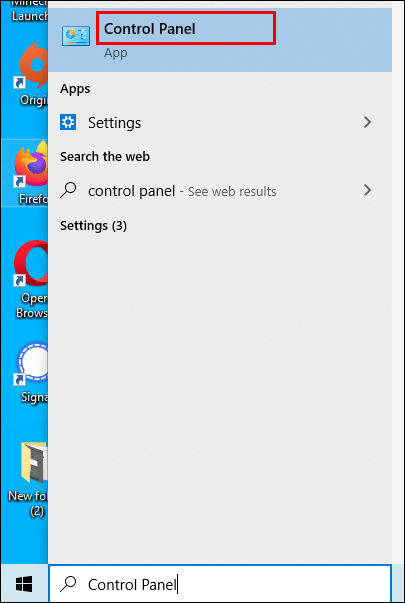
- Dacă vizualizarea panoului de control este:
- Vizualizare categorie – selectați „Dezinstalați un program”.
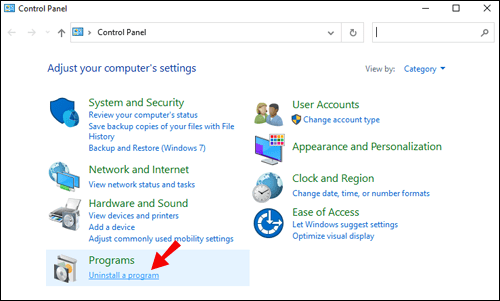
- Pictograme mari/mici – selectați „Programe și caracteristici”.
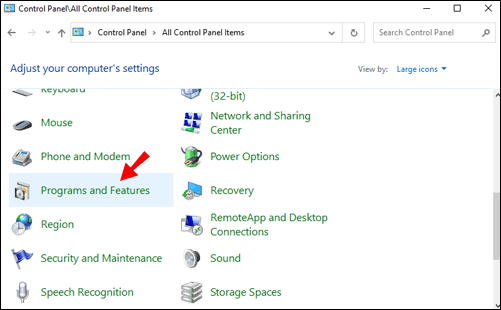
- Vizualizare categorie – selectați „Dezinstalați un program”.
- Selectați Zoom, apoi „Dezinstalați”.
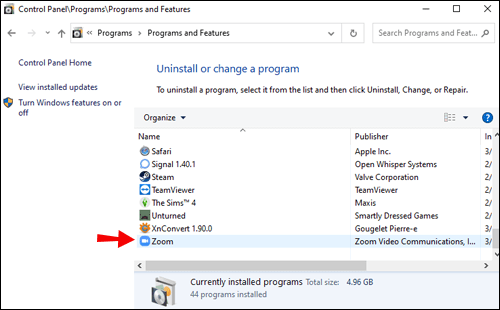
- Faceți clic pe „Da” pentru a confirma dezinstalarea.
- Vizitați pentru a reinstala Zoom.
Întrebări frecvente suplimentare
Zoom este liber de utilizat?
Da. Versiunea gratuită a Zoom include întâlniri nelimitate unu-la-unu și întâlniri de grup de până la 40 de minute.
Cum mă conectez pe Zoom?
1. Navigați la site-ul web oficial Zoom sau accesați aplicația.

2. Faceți clic pe „Conectați-vă”.

3. Introduceți fie adresa de e-mail și parola, fie faceți clic pe opțiunea „Conectați-vă cu”.

Cum mă înscriu la Zoom?
Pentru a crea un cont Zoom de pe computer, procedați în felul următor:
1. Accesați pagina de înscriere Zoom.

2. Introduceți data nașterii.

3. Introduceți adresa dvs. de e-mail profesională sau personală.

· De asemenea, vă puteți înscrie făcând clic pe unul dintre butoanele de sub „Sau înscrieți-vă cu”. Treceți la Pasul 7 dacă v-ați înscris folosind această opțiune.
4. Dacă ați introdus adresa de e-mail, vi se va trimite un e-mail de activare. Pentru a vă activa contul, faceți clic pe „Activați contul” din e-mail sau inserați adresa URL de activare în browser.
5. În continuare, veți fi întrebat dacă vă înscrieți în numele unei școli. Faceți clic pe „Nu” dacă nu este cazul, apoi „Continuați”.

6. Acum completați numele dvs. complet și o parolă pentru contul dvs.

7. Dacă doriți să invitați alte persoane prin e-mail pentru a crea un cont Zoom gratuit, puteți aranja acest lucru pe această pagină sau puteți sări peste acest pas.
8. În continuare, veți primi un link către întâlnirea dvs. personală, unde puteți începe o întâlnire dacă doriți să testați această funcție. Prin copierea și lipirea linkului în browser sau selectând butonul „Începeți întâlnirea acum”; ar trebui să vi se solicite să descărcați aplicația Zoom pentru desktop. Urmați instrucțiunile pentru a finaliza instalarea.

9. Când sunteți gata să vă conectați, veți vedea opțiuni pentru „Alăturați-vă la o întâlnire” sau „Conectați-vă”. Faceți clic pe „Conectați-vă” folosind acreditările configurate la Pasul 6 sau făcând clic pe butonul „Sau înscrieți-vă cu” aplicabil.

Trebuie să vă înscrieți la Zoom?
Nu este necesar să vă înscrieți pentru un cont Zoom pentru a participa la întâlniri. Este necesar un cont dacă doriți să începeți o întâlnire instantanee sau programată.
Cum remediați „Nu sunteți eligibil să vă conectați pentru a mări în acest moment”?
Pentru a scăpa de acest mesaj de eroare și pentru a vă conecta cu succes, încercați/luați în considerare următoarele:
1. Nu accesați din niciuna dintre locațiile cu acces restricționat:
Cuba
Iranul
Coreea de Nord
Siria
Ucraina (regiunea Crimeea).
2. Încercați să vă ștergeți memoria cache
Zoom are o restricție de vârstă de 16 ani și nu permite accesul nimănui mai tineri.
Dacă ați introdus o dată de naștere mai mică de 16 ani, este posibil ca browserul să fi salvat informațiile și să notifice Zoom atunci când încercați să vă conectați din nou. În acest caz, goliți memoria cache înainte de a încerca să vă conectați.
3. Încercați să dezactivați extensiile de browser
Uneori, adăugați blocant și alte extensii de browser afectează Zoom și vă împiedică să finalizați procesul de înregistrare.
Încercați să dezactivați toate extensiile de browser înainte de a vă înregistra.
4. Încercați să utilizați modul privat sau incognito
Dacă accesați zoom în timp ce utilizați browserul în modul obișnuit, încercați să comutați la modul de navigare privată sau la modul incognito pentru a vedea dacă acest lucru vă ajută.
5. Încercați să accesați de pe un alt dispozitiv
Unii utilizatori Zoom au confirmat că au putut accesa, folosind un alt dispozitiv. Încercați să vă înscrieți folosind laptopul, tableta sau telefonul, dacă este convenabil.
Consultați secțiunea „Nu sunteți eligibil să vă înscrieți la Zoom în acest moment – Ce trebuie să faceți” din acest articol pentru pași detaliați despre cum să luați în considerare aceste sfaturi.
Ce este un cont Zoom?
Un cont Zoom vă permite accesul la serviciul bazat pe cloud pentru a găzdui întâlniri, seminarii web, partaja conținut și folosi conferințe video.
Acum sunteți eligibil pentru Zoom
Aceste aplicații uimitoare de videoconferință continuă să apară, iar noi avem de ales! Nu numai că Zoom este grozav pentru întâlniri de afaceri, dar atunci când este despărțit de cei dragi, poate fi folosit pentru întâlniri intime față în față.
Acum că v-am arătat exact ce trebuie să faceți pentru a scăpa de această eroare enervantă, ne-ar plăcea să auzim ce ați făcut pentru a rezolva problema? Lăsați un comentariu în secțiunea de mai jos.